Dell diagnostics – Dell Precision M6300 (Late 2007) User Manual
Page 110
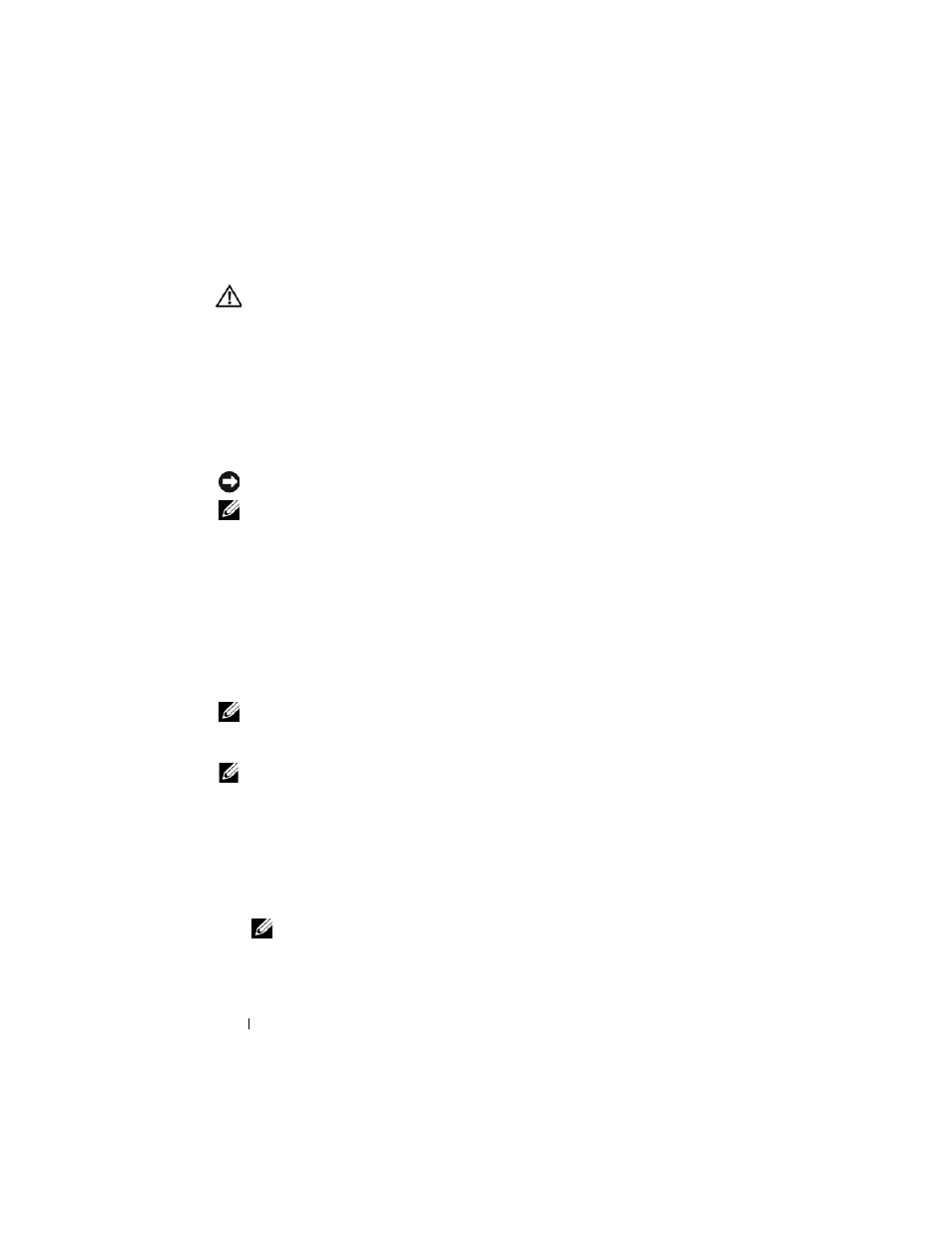
110
Rövid referencia útmutató
Dell Diagnostics
VIGYÁZAT!
Az ebben a részben ismertetett műveletek elvégzése előtt
tanulmányozza a Termékinformációs kézikönyv biztonsági előírásait.
Mikor van szükség a Dell Diagnostics használatára?
Ha problémája támad a számítógéppel, végezze el a Lefagyások és
szoftverproblémák részben leírt ellenőrzéseket (lásd: „Lefagyások és szoftveres
problémák”, 108. oldal) és futtassa a Dell diagnosztikát, és csak ezután forduljon
a Dellhez segítségnyújtásért.
Mielőtt nekiállna, érdemes kinyomtatni a lépéseket.
FIGYELMEZTETÉS:
A Dell Diagnostics kizárólag Dell számítógépeken működik.
MEGJEGYZÉS:
Az illesztőprogramokat és segédprogramokat tartalmazó Drivers and
Utilities (Illesztőprogramok és segédprogramok) adathordozó opcionális, ezért elképzelhető,
hogy nem található meg a tartozékok között.
Indítsa el a Dell Diagnostics programot a merevlemezről vagy a Drivers and
Utilities (Illesztőprogramok és segédprogramok) hordozóról.
A Dell Diagnostics elindítása a merevlemezen lévő diagnosztikai segédprogram
partícióról
A Dell Diagnostics a merevlemezen található egy különálló rejtett diagnosztikai
segédprogram-partíción.
MEGJEGYZÉS:
Ha a számítógép nem jelenít meg képet, vegye fel a kapcsolatot a Dell
képviseletével (az elérhetőségeket lásd a Felhasználói kézikönyv „A Dell elérhetőségei”
című részében).
MEGJEGYZÉS:
Amennyiben a számítógép dokkolva van, válassza le a
dokkolóállomásról. Ehhez olvassa el a dokkolóeszköz használati útmutatóját.
1
Győződjön meg róla, hogy a számítógép csatlakozik az elektromos
hálózathoz és a csatlakozóaljzat nem hibás.
2
Kapcsolja be (vagy indítsa újra) a számítógépet.
3
Indítsa el a Dell Diagnostics programot a következő módszerek
valamelyikével:
MEGJEGYZÉS:
Ha hosszabb várakozás után az operációs rendszer logója is
megjelenik, várjon a Microsoft Windows asztal megjelenéséig, majd ezt követően
kapcsolja ki számítógépet és próbálja meg újra.
